iPad Camera Connection Kitで画像以外のファイルをやりとりするのに使うMountVLM
2016/03/16
価値ある情報をユーザー視点で発信するブログ
2016/03/16
iPad Camera Connection Kitでデジカメや、デジカメで撮影した画像入りのSD CardなどからiPadへ画像を取り込めて便利ですが、取り込みに際して特殊なプロトコルを使っているわけでなく、普通にストレージデバイスとしてマウントされていることが分かりました。
となれば、画像以外のファイルのやりとりもできそうです。
しかし、マウントされているのは画像の取り込み画面が表示されている間だけで、Home画面に戻るとアンマウントされてしまいます。
調べてみると、取り込み画面に頼らずマウント/アンマウントする方法は既に確立されている模様。
具体的には、UNIX系のOSで普通にやるように、mount/umountコマンドを使うというものです。
ストレージデバイスをマウントすると、CydiaからインストールできるiFileや、ターミナルから使うファイル操作コマンド(cp mv rm等)等でファイル操作が可能です。
結果、iPad上の任意のファイルをSD Cardなどへコピー、またその逆も可能となります。
しかし、マウント/アンマウント操作は現状ターミナルをたたいてやるほかなく不便なので、SBSettings用のトグル「MountVLM」を作ってみました。ボリュームをマウント/アンマウントするので「MountVLM」です。(続きは[MORE]から)

やっているのは、ほぼマウント状況に応じてmount/umountコマンドを実行することだけです。
「/Volume/EXT」にマウントします。
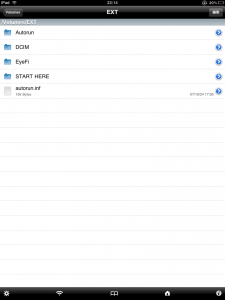
写真は、iPad Camera Connection KitにEye-Fiを挿入、MountVLMでマウントし、iFileでファイルを閲覧した例。
MountVLMで、というかmountコマンドで勝手にSD Cardなどをマウントすると、画像取り込み機能を制御するdaemon、MobileStorageMounterがハングアップすることがあります。
MountVLMのアイコンを長押しするとMobileStorageMounterを強制的に再起動します。直後に画像取り込み画面が起動すると思います。
この操作で画像取り込み機能が復活するかもしれません。
同じことは、MountVLMでアンマウント操作をするときにも行なわれます。
マウントしたままLock状態へ移行、または電源をオフ、再起動、それに類する処理中断状態などしないでください。自動ロックはオフの状態で使うことをおすすめします。
電源が入っている間に、マウント〜ファイル操作〜アンマウントまで終了するようにしてください。
さもないとおかしなことになるばかりか、ディスクが破壊される結果がもたらされると思います。
特に、ファイル操作中にLock状態へ移行、または電源をオフ、再起動、それに類する処理中断状態にすると、ディスクが破壊される確率は高くなると思います。
おかしくなった場合、MountVLMを操作しても無駄です。リブート(リスプリングではなく)すると直ると思いますが、ディスクは壊れたまま、ということはありえます。
かように危険性をはらむものなので、注意してください。
無保証、無サポート、これっきりでアップデートが無いと思います。
適当に作りました。バラックです。はっきり言ってショボい。
あなたの大事なiPad、データが破壊されるかもしれない。
それでもよければ使ってみてください。
サポートしているOSは、iPhone OS 3.2、iPhone OS 3.2.1。iPadでしか動きません。
インストールはいつものNew野良リポジトリ。
「MountVLM」という名前で登録してあります。検索を。